Cuando te sumerjas en el mundo de la edición de imágenes, herramientas como Adobe Camera Raw son indispensables. Con la última actualización a la versión 12.3, Adobe ha mejorado significativamente la interfaz de usuario y las funciones. En este tutorial, te mostraré paso a paso cómo puedes utilizar eficazmente las nuevas posibilidades de Camera Raw para optimizar tus imágenes. Aprenderás a elevar el ambiente de tus fotos con ajustes simples y ahorrar tiempo en la edición en Photoshop.
Principales hallazgos
- La interfaz de usuario de Camera Raw 12.3 está optimizada y más ordenada.
- Nuevas herramientas facilitan significativamente la edición de imágenes.
- A través de ajustes específicos, puedes aumentar significativamente la calidad de tus imágenes.
Guía paso a paso
1. Primeras impresiones de Camera Raw 12.3
Primero notarás que toda la interfaz de usuario ahora se siente mucho más armónica. La disposición de las herramientas se ha realizado en pestañas ordenadas. Un clic en el menú superior te abre las herramientas más importantes, y ya no te verás molesto por una disposición caótica. Esta nueva organización facilita trabajar de manera específica en tus imágenes.
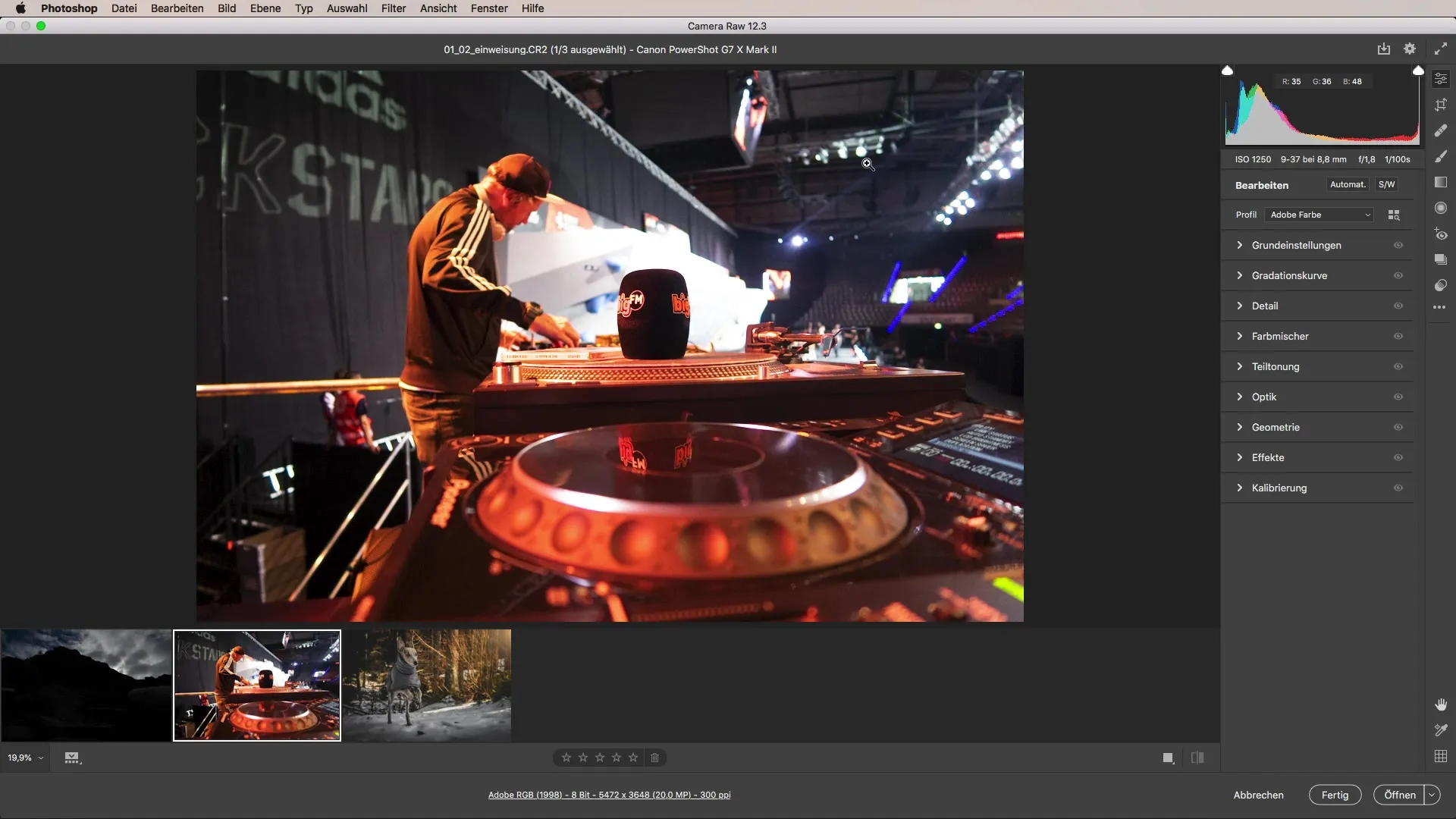
2. Uso de la vista previa de película
Otro punto destacado de la nueva versión es la vista previa de película. Puedes activarla o desactivarla en cualquier momento para obtener una mejor visión general de la composición de la imagen. Esto te ayuda a considerar el efecto general de tu imagen y a realizar ajustes si es necesario.
3. Configuraciones básicas para la optimización de imágenes
Ahora pasamos a la parte práctica, donde se trata de cómo puedes abordar concretamente la edición de imágenes. Tomemos como ejemplo una imagen de un evento. Aquí puedes aumentar la temperatura del color para mejorar el ambiente. Al mismo tiempo, debes reducir el brillo de las luces para obtener más detalles en las sombras.
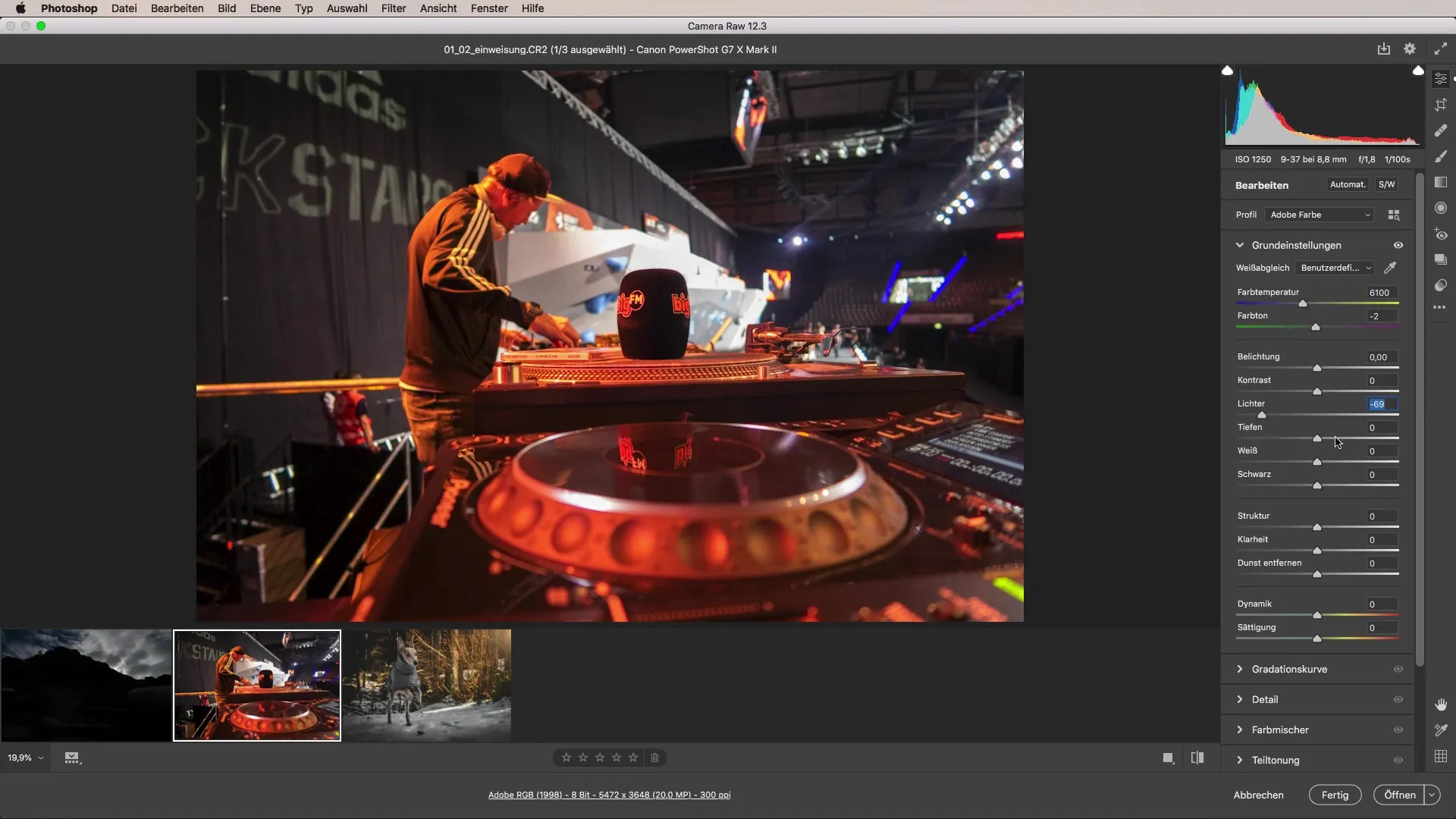
4. Mejora la nitidez de la imagen con filtros
Un pequeño ejemplo más podría ser una foto de tu perro. Puedes usar el filtro radial para realizar ajustes específicos. Primero, establece la nitidez del perro en cero. Para recuperar el enfoque, aplica el comando de invertir. Con estas nuevas funciones, parece que tu perro fue capturado con una apertura amplia, lo que le da cierta majestuosidad.
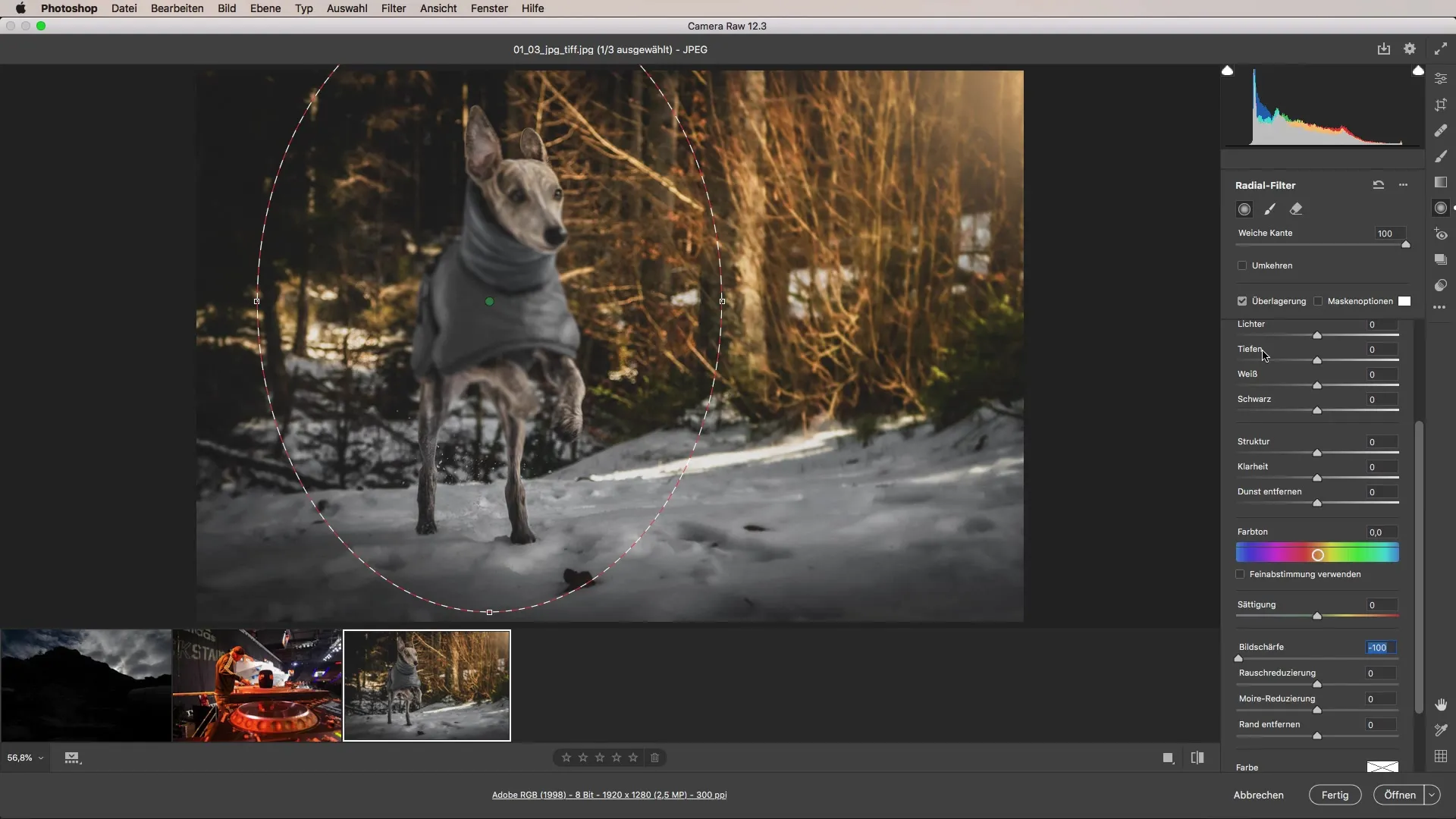
5. Ajustar sombras y exposición
Otro gran ejemplo es una imagen de paisaje en la que la exposición está centrada en el cielo. Puedes aumentar las sombras, lo que mantiene los detalles en el cielo, mientras ajustas la exposición de la montaña para hacer que la imagen total sea armónica. Esto puede amplificar significativamente la narrativa de tu imagen.
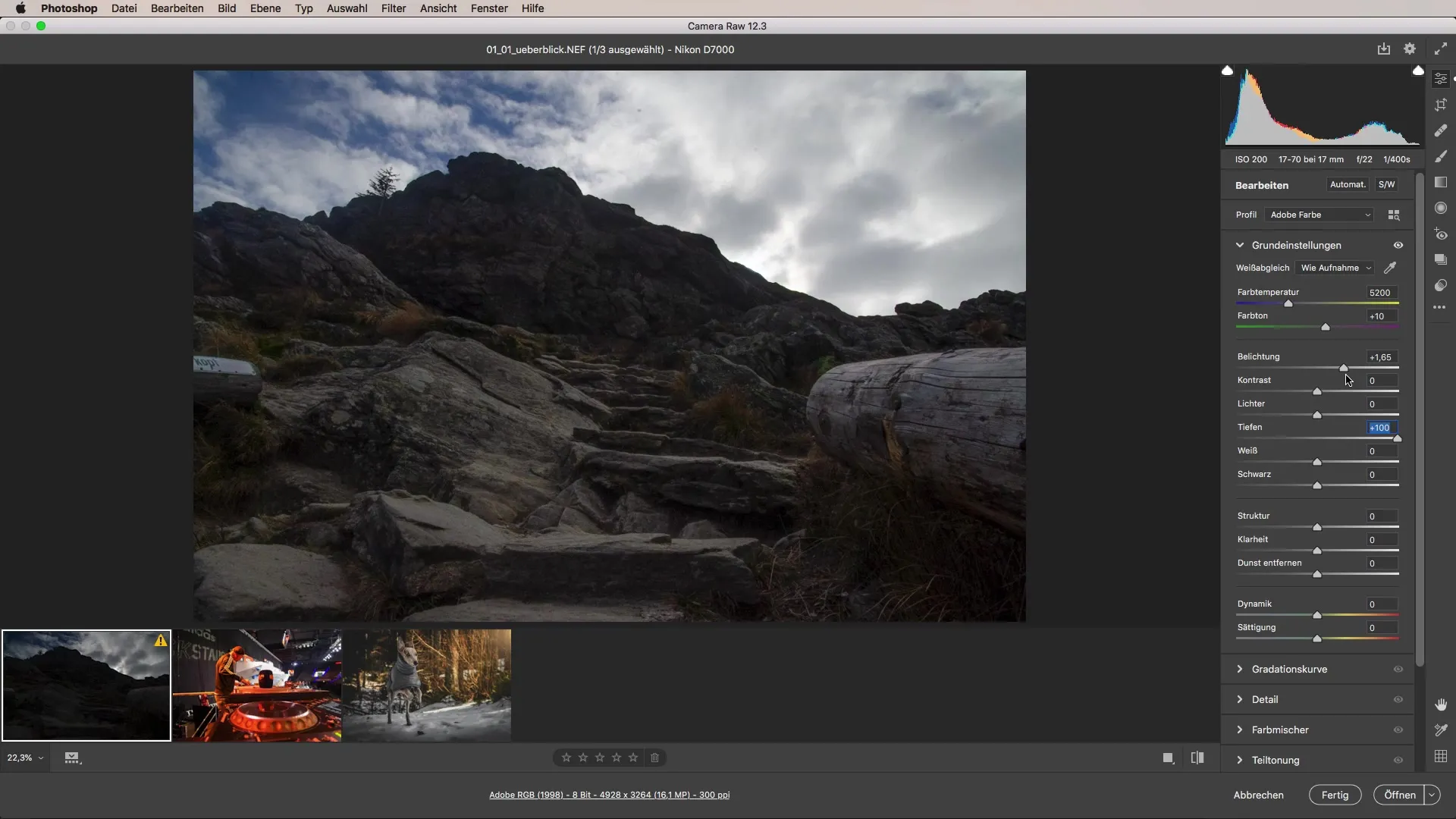
6. Aprovechar las habilidades técnicas de Camera Raw
Las posibilidades que ofrece Camera Raw son impresionantes. Te sorprenderá lo que por técnicas finas se esconden en tus imágenes, incluso si son de cámaras más antiguas. A menudo tienes más control del que piensas. Confía en las fortalezas de la herramienta para sacar el máximo provecho de tus tomas.
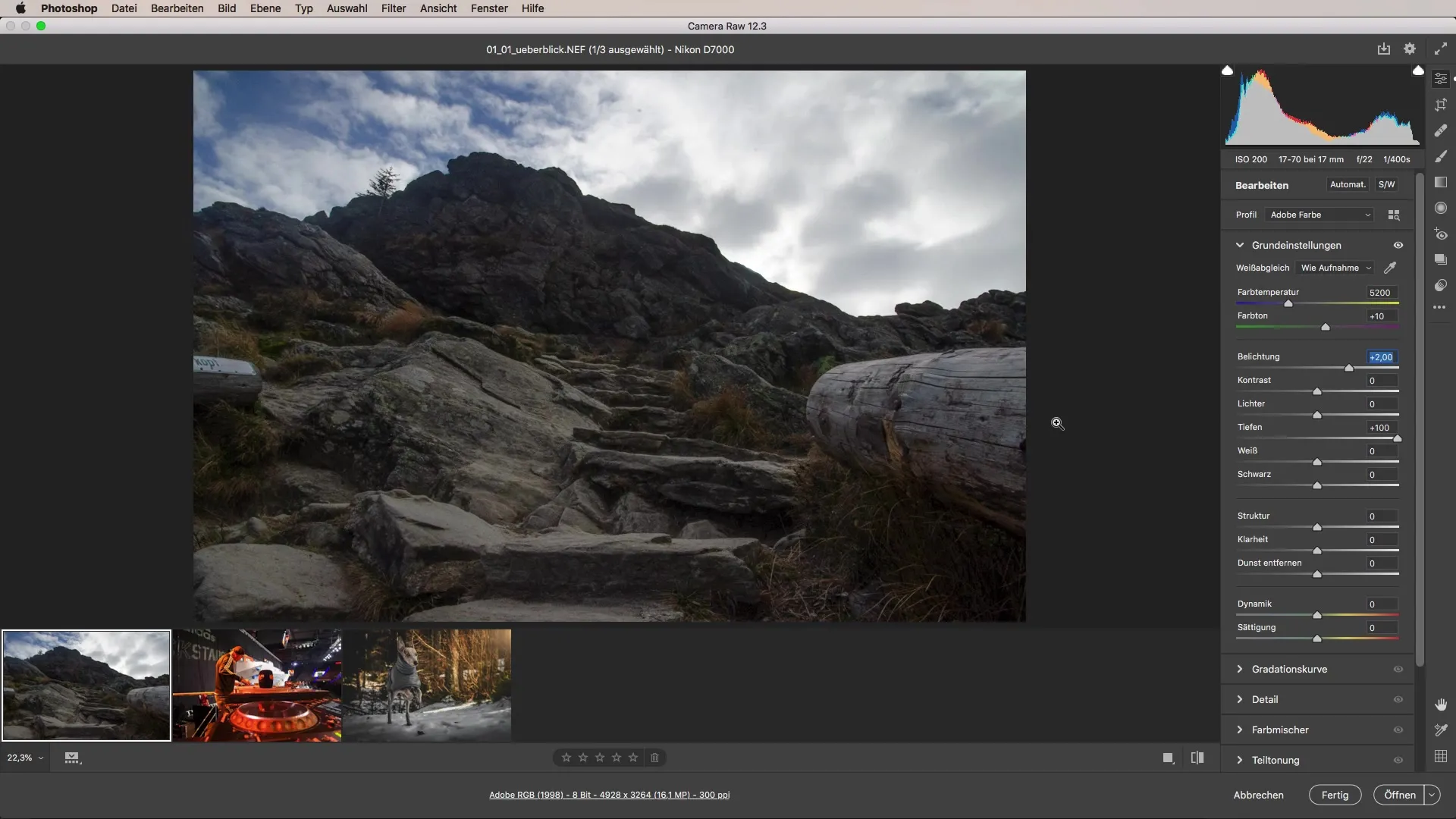
Resumen - Tutorial de Camera Raw: Consejos para la optimización de imágenes y novedades
En resumen, la última versión de Camera Raw te ofrece numerosas posibilidades para optimizar tus imágenes rápida y eficazmente. La interfaz de usuario es más intuitiva y las nuevas funciones permiten ajustes más precisos que dan una nueva calidad a tus imágenes.
Preguntas frecuentes
¿Cómo puedo activar o desactivar la vista previa de película?Puedes activar o desactivar la vista previa de película a través del menú.
¿Qué puedo lograr con el filtro radial?El filtro radial te permite editar áreas específicas de una imagen.
¿Cómo puedo ajustar las sombras y luces?En la sección "Exposición", puedes ajustar fácilmente los controladores para sombras y luces.

